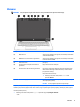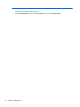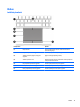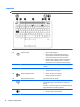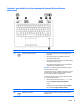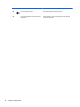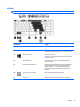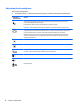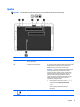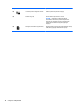User Guide - Windows 10
Table Of Contents
- Sveiki!
- Komponentai
- Tinklo ryšys
- Prisijungimas prie belaidžio tinklo
- Belaidžio ryšio valdiklių naudojimas
- Prisijungimas prie WLAN
- HP mobiliojo plačiajuosčio ryšio naudojimas (tik tam tikruose gaminiuose)
- „HP Mobile Connect“ naudojimas (tik tam tikruose gaminiuose)
- GPS naudojimas (tik tam tikruose gaminiuose)
- „Bluetooth“ belaidžių įrenginių naudojimas (tik tam tikruose gaminiuose)
- Prijungimas prie laidinio tinklo
- Prisijungimas prie belaidžio tinklo
- Naršymas ekrane
- Pramogų funkcijos
- Interneto kameros naudojimas (tik tam tikruose gaminiuose)
- Garso funkcijų naudojimas
- Bendrinimas palietus (tik tam tikruose gaminiuose)
- Vaizdo funkcijų naudojimas
- Vaizdo įrenginių prijungimas naudojant VGA kabelį
- Skaitmeninio monitoriaus įrenginių prijungimas „Dual-Mode DisplayPort“ laidu
- Laidinių ekranų aptikimas ir prijungimas naudojant „MultiStream Transport“
- Belaidžių ekranų, suderinamų su „Miracast“, aptikimas ir prijungimas (tik tam tikruose gaminiuose)
- „Intel WiDi“ sertifikuotų ekranų naudojimas ir prijungimas (tik tam tikri „Intel“ gaminiai)
- Maitinimo valdymas
- Kompiuterio išjungimas
- Energijos vartojimo parinkčių nustatymas
- Energijos taupymo būsenų naudojimas
- Akumuliatoriaus energijos naudojimas
- Papildomos informacijos apie akumuliatorių ieškojimas
- HP akumuliatoriaus tikrinimo funkcijos naudojimas
- Likusios akumuliatoriaus įkrovos rodymas
- Akumuliatoriaus išsikrovimo laiko pailginimas
- Beveik išsikrovusio akumuliatoriaus valdymas
- Akumuliatoriaus išėmimas
- Akumuliatoriaus energijos taupymas
- Akumuliatoriaus laikymas
- Akumuliatoriaus utilizavimas
- Akumuliatoriaus keitimas
- Išorinio kintamosios srovės šaltinio naudojimas
- Sauga
- Kompiuterio apsauga
- Slaptažodžių naudojimas
- Slaptažodžių nustatymas operacinėje sistemoje „Windows“
- Slaptažodžių nustatymas kompiuterio sąrankoje „Computer Setup“
- BIOS administratoriaus slaptažodžio valdymas
- „DriveLock“ slaptažodžio sąrankos priemonėje „Computer Setup“ tvarkymas (tik tam tikruose gaminiuose ...
- Kompiuterio sąrankos „Computer Setup“ automatinio „DriveLock“ naudojimas (tik tam tikruose gaminiuos ...
- Antivirusinės programinės įrangos naudojimas
- Užkardos programinės įrangos naudojimas
- Svarbių saugos naujinimų diegimas
- „HP Client Security“ naudojimas (tik tam tikruose gaminiuose)
- „HP Touchpoint Manager“ naudojimas (tik tam tikruose gaminiuose)
- Pasirenkamo apsauginio kabelio montavimas (tik tam tikruose gaminiuose)
- Pirštų atspaudų skaitytuvo naudojimas (tik tam tikruose gaminiuose)
- Priežiūra
- Atsarginių kopijų kūrimas ir atkūrimas
- Kompiuterio sąranka „Computer Setup“ (BIOS), TPM ir „HP Sure Start“
- Kompiuterio sąrankos „Computer Setup“ naudojimas
- TPM BIOS parametrai (tik tam tikruose gaminiuose)
- „HP Sure Start“ naudojimas (tik tam tikruose gaminiuose)
- „HP PC Hardware Diagnostics“ (UEFI)
- Specifikacijos
- Elektrostatinė iškrova
- Pasiekiamumas
- Rodyklė
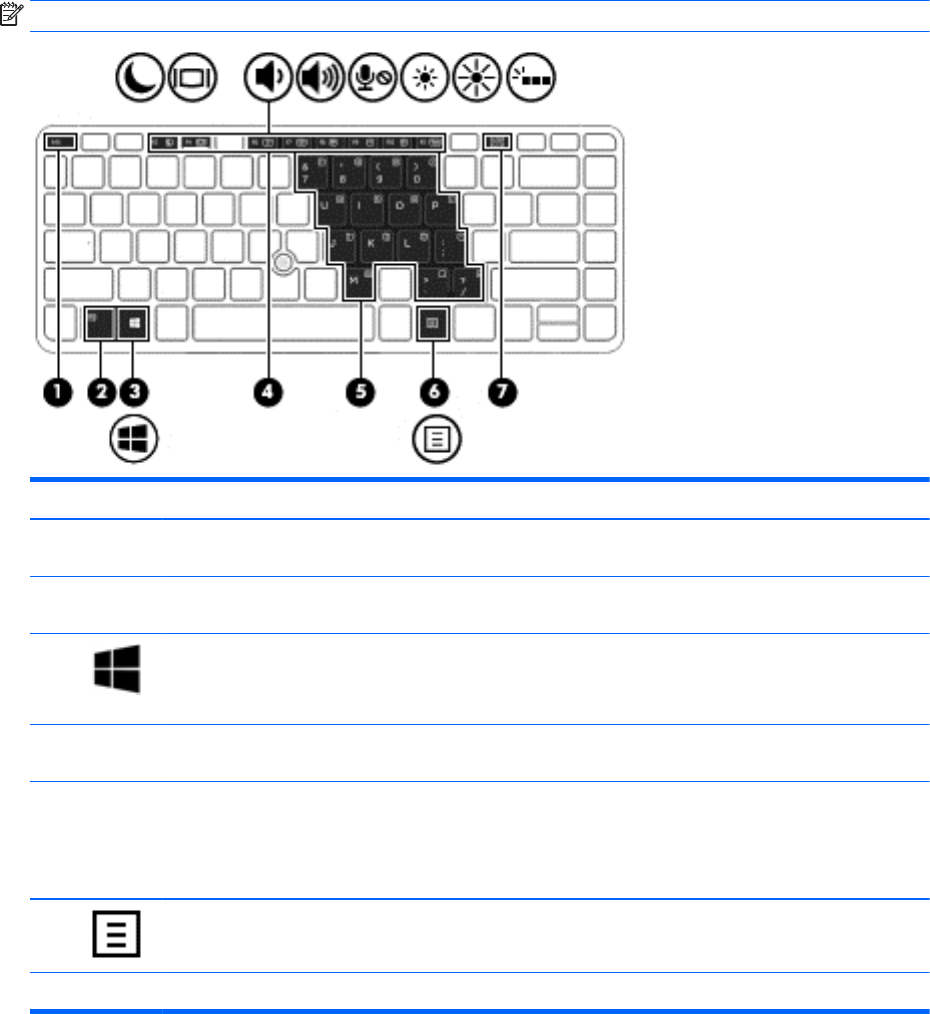
Klavišai
PASTABA: Jūsų kompiuteris gali šiek tiek skirtis nuo pavaizduoto šio skyriaus iliustracijoje.
Komponentas Aprašas
(1) Klavišas esc Rodo sistemos informaciją, kai paspaudžiamas kartu su klavišu
fn.
(2) Klavišas fn Vykdo dažnai naudojamas sistemos funkcijas, kai
paspaudžiamas kartu su funkciniu, num lock arba esc klavišu.
(3)
„Windows“ klavišas Atveria pradžios meniu.
PASTABA: Dar kartą paspaudus „Windows“ klavišą, pradžios
meniu bus užvertas.
(4) Funkciniai klavišai Paspaudus kartu su klavišu fn, vykdo dažnai naudojamas
sistemos funkcijas.
(5) Įtaisytoji skaitmenų klaviatūra Skaitmenų klaviatūra perkelta ant klaviatūros raidžių klavišų,
todėl galite atlikti sudėties, atimties ir kitas matematines
užduotis. Klavišu num lock įjungus skaitmenų fiksavimo
funkciją, klaviatūrą galima naudoti kaip išorinę skaitmenų
klaviatūrą.
(6)
„Windows“ programų klavišas Ekrane pateikia pasirinkto objekto parinktis.
(7) Klavišas num lk Įtaisytosios skaitmenų klaviatūros įjungimas ir išjungimas.
Viršus 15